Molti generatori di codici QR consentono di modificare i colori o di incorporare un logo in un Codice QR di design. Tuttavia, solo alcuni servizi supportano il caricamento del logo come grafica vettoriale, oltre ai formati rasterizzati standard come PNG o JPG
Quando si disegna un logo, ad esempio in Adobe Illustrator, è possibile salvarlo in un formato vettoriale come SVG, EPS o PDF. Invece di salvare il logo pixel per pixel (che viene anche chiamato rasterizzato), le informazioni dell'immagine vettoriale contengono solo funzioni come curve, linee, cerchi, barre o poligoni, il che rende le dimensioni del file molto ridotte.
Se si ingrandisce un codice QR con un logo salvato come file PNG o JPG, il codice e il logo diventano sfocati, pixelati e, nel peggiore dei casi, illeggibili. Con il nostro generatore di codici QR, potete caricare il vostro logo in formato vettoriale SVG e il codice QR rimarrà nitido indipendentemente dalle dimensioni di visualizzazione o stampa.
Esempio di download di un codice QR Designer completamente vettoriale
Siamo l'unico servizio sul mercato che vi permette di scaricare i vostri Designer QR Code non solo in SVG ma anche in puro formato vettoriale PDF. Scaricate l'esempio di Codice QR Designer qui sotto in vari formati. Indipendentemente dall'ingrandimento, il codice QR rimarrà sempre nitido.
Come creare un codice QR Designer vettoriale con un logo SVG
1. Preparate una versione SVG del vostro logo
La maggior parte dei programmi di disegno vettoriale offre la possibilità di salvare i disegni come SVG. Questo vi permetterà di ridimensionarli quanto volete senza perdita di qualità. Le seguenti esercitazioni vi guideranno nella creazione di un file SVG con Figma, Adobe Illustrator, Inkscape (Open source) o Pixelmator (Mac)
 Codice QR raster VS vettoriale
Codice QR raster VS vettoriale
Se chiedete al vostro team di progettazione la versione vettoriale del vostro logo, ve la forniranno sicuramente.
2. Andare all'Editor di codici QR Designer
Si è ora pronti a creare un Codice QR Designer con il proprio logo vettoriale. Andate nella sezione Designer QR Code Editor e scegliete un tipo di codice QR.
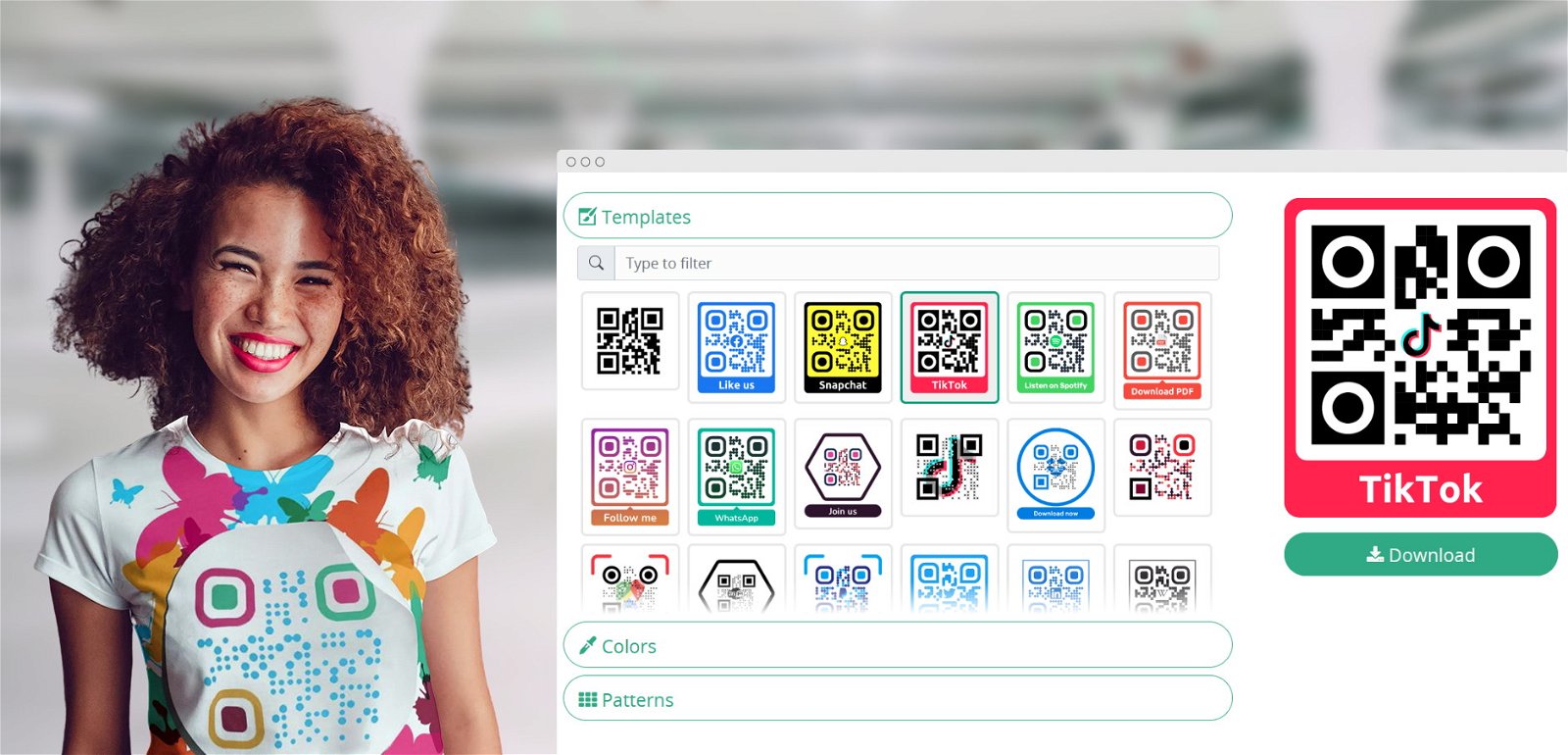 Editor di codici QR Designer
Editor di codici QR Designer
La guida di Epic Designer QR Code vi fornirà maggiori dettagli su tutte le possibilità di design per il vostro codice QR.
3. Caricare il file SVG
Andare alla sezione Logo di Designer QR Code, fare clic sul pulsante Carica e selezionare il file SVG creato al punto 1.
Potete regolare le dimensioni del vostro logo e rimuovere lo background dietro il logo per perfezionare i vostri progetti.
 Caricamento e integrazione del logo
Caricamento e integrazione del logo Ora fate clic sul pulsante Download. Verranno visualizzati vari formati. Fate clic su una delle icone per scaricare il vostro codice QR in formato PDF o SVG vettoriale. I formati vettoriali vi permetteranno di stampare i vostri progetti senza perdite di qualità o di scannerizzazione in ogni dimensione.
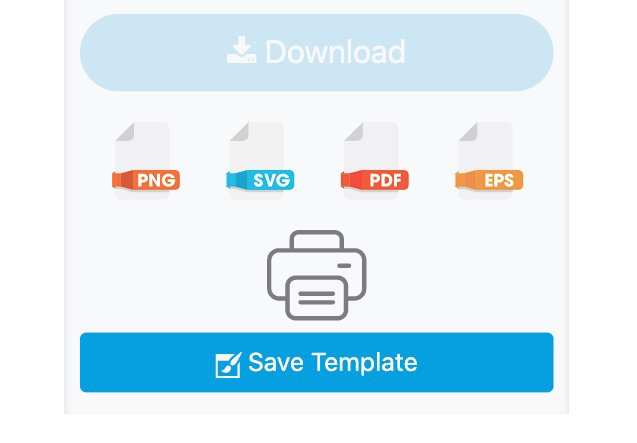 Scarica Designer QR Code in vari formati vettoriali
Scarica Designer QR Code in vari formati vettoriali